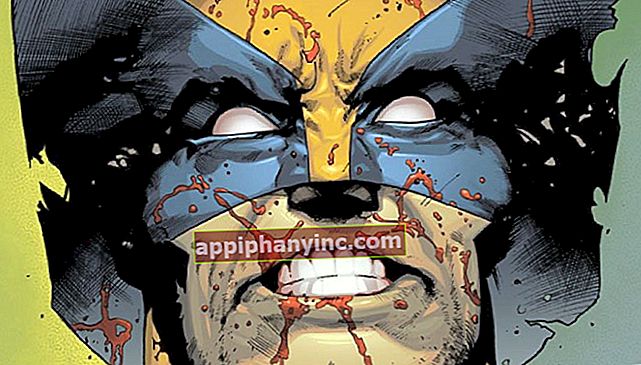Klávesnice chybí při aktualizaci na Android 7.0 Nougat Solution zde!

Před nějakou dobou, když jsem aktualizoval svůj mobilní telefon na Android 7.0 Nougat Narazil jsem na naprosto neočekávaný problém. Když se pokoušíte provést vyhledávání na internetu nebo chcete napsat zprávu příteli, Místo zobrazení klávesnice se objevilo hlasové psaní Google. Whaaaaaat ??
Kde je moje klávesnice?
První možnost byla otevřete konfigurační nabídku Služba hlasového diktování Google, která se pohodlně nachází hned vedle tlačítka, které ji aktivuje.
Z této konfigurační nabídky můžeme upravit možnosti hlasové služby, ale nic, co by nám umožnilo přivést zpět naši milovanou virtuální klávesnici.

Pokud přejdeme k obecným možnostem konfigurace systému Android, nevidíme nic, co by nám pomohlo dostat se z bažiny. Na nabídka nastavení virtuální klávesnice existuje pouze hlasový diktát, ale žádná známka naší dlouho očekávané standardní klávesnice. Co se stalo s klávesnicí?
Instalace virtuální klávesnice Google, Gboard
V tuto chvíli jsem si to mohl jen myslet klávesnice jednoduše zmizela ze systému po aktualizaci na Android 7.0. Od roku 2017 Google změnil název své virtuální klávesnice a přidal nové funkce, jako jsou emodži, gify a různé další věci. Nyní se nazývá klávesnice Google Gboard.
To si mohu jen myslet standardní klávesnice, kterou jsem používal v Androidu 6.0, již nebyl podporován a proto se neobjevil v mém nedávno aktualizovaném terminálu s Androidem Nougat. Řešení nevyhnutelně prošlo nainstalovat novou virtuální klávesnici.
Jak nainstalovat novou virtuální klávesnici
První věcí, kterou budeme muset udělat, je otevřít Google Play a vyhledat virtuální klávesnici, která je kompatibilní s naším zařízením. V mém případě jsem nainstaloval Gboard, ale mohli bychom použít jakýkoli jiný. Je zřejmé, že k vyhledání aplikace budeme muset použít hlasový diktát (nebo použít přímý odkaz na Google Play, který vám nechám níže).

 Stáhněte si QR-Code Gboard - klávesnice od vývojáře Google: Google LLC Cena: zdarma
Stáhněte si QR-Code Gboard - klávesnice od vývojáře Google: Google LLC Cena: zdarma Jakmile je klávesnice nainstalována, budeme muset přejít na Nastavení -> Jazyky a vstupy -> Virtuální klávesnice. Klikneme na Spravujte klávesnice a my se aktivujeme Gboard.

Pokud nechceme znovu vědět o diktátu hlasu (po tom jsem se dostal docela nechutný), můžeme jej deaktivovat ze stejné nabídky.
Jakmile je to hotové, virtuální klávesnice se znovu objevía můžeme přepsat slova a fráze se všemi jejich písmeny. Písmena! Nikdy jsem si nemyslel, že budu tak šťastný, že uvidím úplnou abecedu.
Klávesnice se stále nezobrazuje v systému Android: další řešení
Pravdou je, že případ, který jsem právě zmínil, je docela konkrétní a tento problém se může objevit i v novějších verzích systému Android. Pokud se klávesnice na obrazovce vašeho mobilu nebo tabletu neobjeví, můžeme zkusit i jiné věci.
Pokud se nám například zobrazí chyba «Je nám líto, klávesnice Android byla zastavena«, Další poměrně časté selhání, můžeme zkusit následující.
Jak resetovat virtuální klávesnici Android
Akce, která obvykle funguje docela dobře, je restartujte klávesnici. To znamená, že máme nainstalovanou klávesnici, ale nefunguje normálně. Abychom to vyřešili, budeme postupovat podle těchto kroků.
- Otevřeme nabídku nastavení a přejdeme do části „Aplikace a oznámení -> Zobrazit všechny aplikace.“
- Nyní hledáme klávesnici Android (GBoard nebo cokoli, co používáme). Klikneme na to.
- Klávesnici restartujete kliknutím na «Vynucené zastavení«.

Jakmile to provedete, můžeme napsat zprávu nebo procházet a zjistit, zda klávesnice funguje. Když musíme psát, klávesnice se restartuje a pokud vše proběhlo správně, bude opět funkční.
„Moje klávesnice zmizela a stále ji nemohu uvést do provozu“
Poté, pokud budeme pokračovat bez pozitivních výsledků, možná budeme muset začít záležitost brát trochu vážněji. V tomto bodě, Nyní uvedeme seznam testů, které budeme muset provést zkusit obnovit vždy potřebnou klávesnici Androidu.
- Restartujte zařízení.
- Vymažte mezipaměť a data aplikací klávesnice.
- Vymaže mezipaměť a data aplikací ze slovníku.
- Aktualizujte klávesnici Google.
- Nainstalujte si klávesnici jiného výrobce. Zde se můžete podívat na některé z nejlepších klávesnic pro Android.
- Máte čekající aktualizaci systému? Aktualizujte svůj terminál.
- Restartujte telefon v nouzovém režimu a zkontrolujte, zda klávesnice funguje.
- Obnovte tovární nastavení telefonu nebo tabletu.
Toto poslední řešení je nepochybně nejradikálnější. V případě obnovení továrního nastavení si vždy nezapomeňte udělat dobrou zálohu svého Androidu.
Máte Telegram nainstalován? Získejte nejlepší příspěvek každého dne náš kanál. Nebo pokud chcete, zjistěte vše z našeho facebooková stránka.